Utilisez l'outil Annotation pour créer et modifier un texte d'annotation circulaire. Ce type de texte peut être orienté dans le sens horaire ou antihoraire. Le centre du cercle est indiqué par un repère réticulaire. Le rayon du cercle s'affiche sous la forme d'un guide visuel. Utilisez la poignée de taille pour dimensionner le cercle. Vous pouvez ajuster l'orientation de l'annotation en faisant glisser la poignée de rotation. Entrez ou modifiez les paramètres de rayon dans le volet Options.
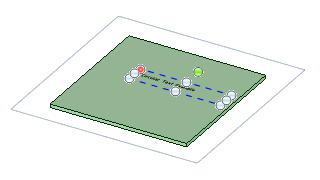
Vous pouvez créer les éléments suivants avec du texte circulaire :
- Texte sur une seule ligne.
- Texte sur plusieurs lignes. Entrez la première ligne de texte et appuyez ensuite sur Entrée pour créer une autre ligne.
- Texte mis en forme sur une seule ligne ou sur plusieurs lignes. Utilisez la mini barre d'outils pour mettre en forme du texte d'annotation circulaire. Vous pouvez modifier la police, la taille de police et le style de l'ensemble du texte ou d'une partie de celui-ci ; vous ne pouvez toutefois pas souligner du texte circulaire.
- Texte utilisant une police True Type ou Microsoft Windows 3.1 (Modern, Roman et Script). Les polices True Type peuvent être utilisées dans le cadre de la gravure ou de la découpe au laser dans de la tôle, une opération où la largeur du caractère est déterminée par la largeur et/ou la concentration du faisceau laser.
Pour créer une annotation circulaire
-
Sélectionnez l'outil Annotation
 dans le groupe Annotation du ruban de l'onglet Détail.
dans le groupe Annotation du ruban de l'onglet Détail.Passez la souris au-dessus de la conception pour visualiser les plans d'annotation admissibles. (En mode Esquisse et Section, la grille d'esquisse définit le plan d'annotation.)
-
Cliquez sur une face pour créer le plan sur lequel placer l'annotation.
Pour créer un plan d'annotation pour une face cylindrique, sélectionnez les axes du cylindre.
Si vous devez changer le plan d'annotation, cliquez du bouton droit et cliquez sur Nouveau plan d'annotation dans le menu contextuel et sélectionnez un nouveau plan d'annotation.
-
Cliquez pour placer l'annotation sur le plan.
-
Entrez le texte de l'annotation.
-
Dans le volet Propriétés, sélectionnez Horaire ou Antihoraire dans la liste déroulante Type.
-
Cliquez sur le fait pour mettre à jour l'annotation.
Une fois le texte de l'annotation circulaire créé, vous pouvez procéder comme suit :
- Cliquez sur
 dans la mini barre d'outils pour insérer un symbole dans votre annotation à l'emplacement du curseur.
dans la mini barre d'outils pour insérer un symbole dans votre annotation à l'emplacement du curseur. - Cliquez sur
 dans la mini barre d'outils pour insérer un champ dynamique. Les champs dynamiques comprennent les valeurs actuelles à partir d'une variété de propriétés.
dans la mini barre d'outils pour insérer un champ dynamique. Les champs dynamiques comprennent les valeurs actuelles à partir d'une variété de propriétés. - Formatez les caractères d'annotation et entrez le texte en coupant, copiant et collant le texte à partir d'autres annotations ou cotes.
- Réglez l'orientation de l'annotation en glissant les poignées de rotation. Faites glisser le repère réticulaire central pour déplacer le texte.
- Insérez des espaces de début (placés avant le texte où à l'intérieur de celui-ci) et des espaces de fin (placés après le texte) pour positionner le texte autour du rayon du cercle, suivant vos besoins.
- Convertissez le texte en texte léger dans la tôle. Le texte léger est transparent et utilisé pour représenter des objets textuels de manière virtuelle (de telle sorte que les autres opérations effectuées sur la pièce ne doivent pas recalculer toutes les nouvelles données graphiques ayant trait au texte). En mode léger, les découpes de texte visibles par l'utilisateur ne sont recréées que lors de l'édition du texte, alors qu'elles le sont à chaque fois lorsque d'autres actions sont effectuées sur le modèle.
- Déplacez l'annotation : faites simplement glisser le point d'ancrage rouge pour l'accrocher à une arête, un point d'esquisse ou un axe. L'ancre rouge s'accroche à l'emplacement d'ancrage de l'annotation le plus proche du point de déplacement.






